중고 iPad를 가족이나 다른 구매자에게 보내거나 판매하려면 먼저 iPad의 모든 개인 데이터와 설정을 제거해야 합니다. 하지만 비밀번호를 잊어버리면 상황이 까다로워집니다. 걱정 마세요. 이 게시물을 읽고 세 가지 방법을 얻을 수 있습니다. 비밀번호 없이 iPad를 지우는 방법.
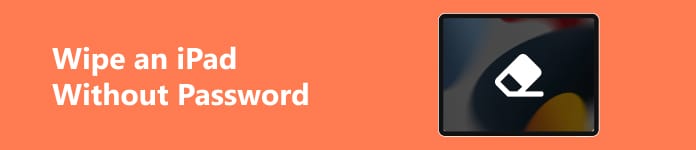
부품 1. 비밀번호 없이 iPad를 지우는 방법(XNUMX가지 방법)
1. iOS 잠금해제
Apeaksoft iOS 잠금 해제 잠긴 화면 암호, 잊어버린 Apple ID 암호 등 모든 종류의 암호를 지울 수 있는 iOS 장치용 올인원 도구입니다. 따라서 안전한 거래를 위해 iPad를 재설정하려는 단계에 갇힐 때마다 이 효과적인 도구는 가장 쉬운 방법으로 비밀번호 없이 iPad를 지우는 데 도움이 될 수 있습니다.

4,000,000+ 다운로드
비밀번호 없이 iPad를 효과적으로 지울 수 있습니다.
데이터 손실 없이 MDM 잠금을 건너뜁니다.
혹시 부탁 좀 해줄래? iPad의 제한 비밀번호를 잊어버렸습니다.
iTunes 백업 암호화 설정을 제거하고 iOS 데이터에 다시 액세스하십시오.
최신 iPadOS 18과 호환됩니다.
iOS Unlocker를 사용하여 비밀번호 없이 iPad를 초기화하는 방법:
1단계 위의 다운로드 버튼을 사용하여 컴퓨터에 이 도구를 다운로드하고 실행하십시오. 다음을 클릭하세요. 비밀번호 지우기 iOS Unlocker의 기본 인터페이스 기능입니다.

2단계 Lightning 케이블이나 USB 케이블을 사용하여 iPad를 컴퓨터에 연결하세요. 그 다음, 파란색을 클릭하세요. 스타트 버튼을 클릭하십시오.
3단계 새 창에서 iPad에 대한 정보를 확인해야 합니다. 그런 다음 스타트 모든 정보가 맞다면 버튼을 눌러 특정 펌웨어를 다운로드하세요.

4단계 를 클릭 한 후 자물쇠를 열다 버튼을 입력해야 합니다. 0000 iPad 지우기를 확인하세요. 그 때, 당신은 비밀번호 없이 아이패드를 지웠어요!

2. 내 앱 찾기
iPhone의 나의 찾기 앱을 사용하면 비밀번호 없이 원격으로 iPad를 쉽게 지울 수 있습니다. 하지만 미리 iPad에서 나의 찾기를 활성화해야 합니다.
나의 찾기 앱을 통해 비밀번호 없이 iPad를 지우는 방법:
1단계 iPhone을 잠금 해제하고 다음 기능에 액세스하세요. 내 찾기 앱. 를 탭 디바이스 인터페이스 하단의 섹션.
2단계 계속하려면 iPad의 이름을 찾아 탭하세요. 그런 다음 아래로 스크롤하여 이 장치 지우기 옵션을 탭하고 확인하세요. 화면의 안내에 따라 비밀번호 없이 iPad를 지울 수 있습니다.
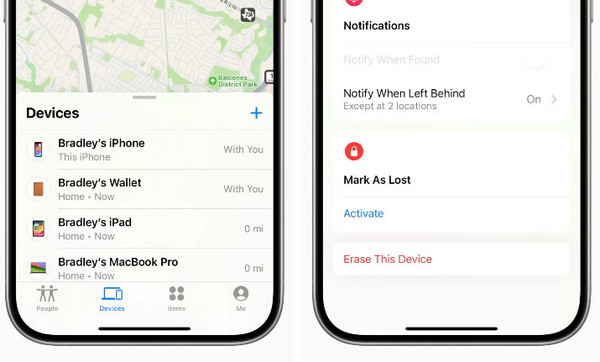
3. Finder/iTunes의 복구 모드
Finder 또는 iTunes에서 복구 모드를 사용하면 도움이 될 수 있습니다. 잠긴 iPad 재설정하기. Mac의 Finder 앱에서 복구 모드에 액세스하려면 Mac을 Catalina 버전 이상으로 업데이트해야 합니다. 그동안 iTunes를 최신 버전으로 업데이트해야 합니다.
복구 모드를 사용하여 비밀번호 없이 iPad를 지우는 방법:
1단계 Lightning 케이블이나 USB 케이블을 사용하여 iPad를 Mac 또는 Windows PC에 연결하세요. iPad를 iTunes에 동기화했는지 확인하세요.
2단계 없는 아이패드의 경우 홈페이지 버튼: 가장 가까운 볼륨 버튼을 누르세요. 출력 버튼을 한 번 누르고 > 다른 볼륨 버튼에서도 동일한 작업을 수행하고 > 계속 누르고 있습니다. 출력 복구 모드 화면이 나타날 때까지 버튼을 누르세요.
iPad의 경우 홈페이지 버튼: 길게 누르기 출력 버튼 홈페이지 복구 모드 화면이 나타날 때까지 버튼을 동시에 누르세요.
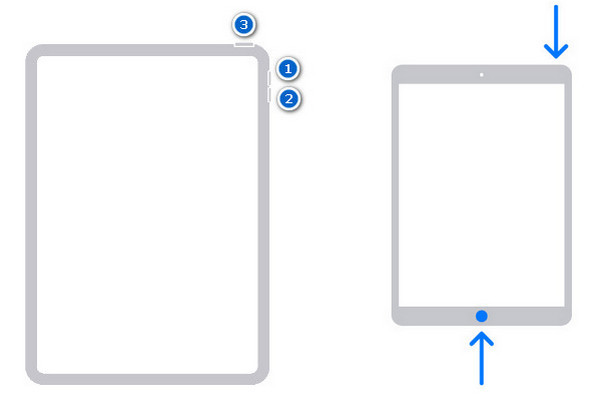
3단계 Finder 또는 iTunes에 세 가지 옵션이 있는 팝업 창이 표시됩니다. 복원 버튼을 눌러 iPad를 복원하세요. 그런 다음 프로세스가 iPad를 지울 때까지 기다릴 수 있습니다.
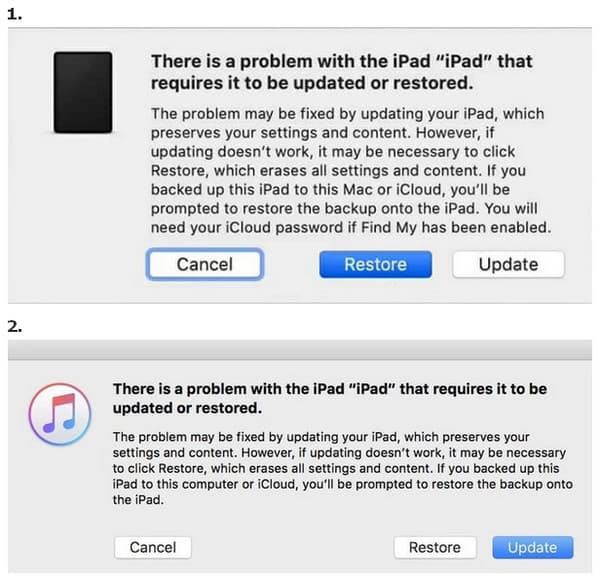
2부. FRP Bypass Samsung 관련 FAQ
iPad를 원격으로 지우려면 어떻게 해야 합니까?
iPad에서 나의 찾기 기능을 활성화했고 동일한 Apple ID로 로그인한 추가 iOS 장비가 있는 경우 iDevice에서 나의 찾기 앱을 사용하여 iPad를 지울 수 있습니다. 그러나 추가 iOS 기기가 없는 경우 브라우저에서 iCloud 서비스를 사용하여 iPad도 지울 수 있습니다.
Apple ID 비밀번호 없이 iPad의 모든 내용을 어떻게 지울 수 있나요?
Apple ID 비밀번호를 잊어버린 경우 iforgot.apple.com으로 이동하여 비밀번호를 재설정할 수 있습니다. 그렇지 않으면 다음을 사용할 수 있습니다. Apeaksoft iOS 잠금 해제 비밀번호 없이 iPad를 지울 수 있도록 도와드립니다.
iTunes 없이 비활성화된 iPad를 지우는 방법은 무엇입니까?
먼저, iPad를 활성화하는 데 도움이 되는 몇 가지 iOS 복구 도구를 사용해 볼 수 있습니다. 예를 들어 다음을 사용할 수 있습니다. iOS 시스템 복구 비활성화된 iPad 문제를 쉽게 해결하는 데 도움이 됩니다. 또는 나의 찾기 앱을 사용하여 비활성화된 iPad를 지울 수 있습니다.
결론
여러분의 시간과 재능으로 비밀번호 없이 아이패드 지우기 이 게시물의 세 가지 가능한 방법을 사용합니다. 이러한 방법 중, Apeaksoft iOS 잠금 해제 잠금 화면 암호나 Apple ID 암호를 잊어버린 경우 iPad를 지울 수 있는 가장 쉽고 실용적인 방법입니다.




